Shaxda tusmada
Qaar badan oo naga mid ah ayaa soo dhaweeyay Windows 10 markii ugu horeysay ee ay soo gasho goobta. Waxaan filaynay badeecad ka sareysa Windows 8-ka caalamka laga neceb yahay, waana helnay. In kasta oo soo-bandhigidda cusub ee Nidaamka Hawl-gelinta ee caanka ah ee Microsoft uu yahay horumar weyn, ma ahan mid qumman.
Laga soo bilaabo ururinta xogta gardarrada ah ilaa cusbooneysiinta qasabka ah, Windows 10 ayaa si sax ah u soo jiidatay dhaleeceyn badan oo ka timid dib-u-eegayaasha iyo isticmaalayaasha caadiga ah labadaba. In kasta oo qaabaynteeda cusub ee qurxoon iyo sifooyinkeeda la cusboonaysiiyay, waxa kale oo ay ku dhici kartaa waxqabad gaabis ah.
 >
>Haddii aad daartay kombayutarkaga kaliya inaad sugto wakhti dheer oo aan macquul ahayn si aad u shubato Desktop-kaaga, ama aad ogaatay in abka ay si tartiib ah u socdaan, ha xanaaqin. Keligaa ma tihid.
Marar badan ayaan ka niyad jabay waxqabadka gaabiska ah, marka waxaan soo ururiyay liis dhowr sababood ah oo laga yaabo inaad gaabiso Windows 10 khibrad iyo waxa aad ka qaban karto .
Sababta 1aad: Waxaad haysataa Barnaamijyo Bilowga ah oo aad u badan
> Calaamadaha: PC-gaagu waxa uu qaataa wakhti dheer in uu bilaabo oo uu xataa barafoobayo inta lagu jiro bootinta.0> Sida loo Hagaajiyo: Si arrintan loo xalliyo, waa inaad damisaa codsiyada qaarkood ee si toos ah ugu shaqeeya bilowga.Tallaabo 1: Ku dhufo Windows Key + X si loo keeno menu-ka Link-ga degdega ah. Guji >Task Manager > .
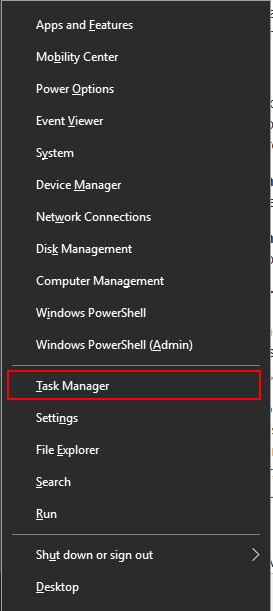 >Tallaabada 2: Marka Hawshu furmo, dhagsii Startup > tab.
>Tallaabada 2: Marka Hawshu furmo, dhagsii Startup > tab. 
Tallaabada 3: Ka eeg liiska barnaamijyada ku shaqeeya bilowga, oo helbarnaamijyada aadan daruuri u baahnayn ama aadan weligaa isticmaalin. Midig ku dhufo barnaamijka aan waxtarka lahayn, dabadeed dhagsii Disable . Ku celi tan dhammaan barnaamijyada isticmaalaya agabka dheeraadka ah ee bilowga.
Sababta 2: Faylasha Nidaamka Windows oo xumaaday
Calaamadaha : PC-gaagu waxa uu la kulmaa khaladaad darawalnimo, buluug ama madow shaashadaha, iyo dhibaatooyinka kale ee sida ba'an u saameeya isticmaalkaaga maalinlaha ah.
Sida loo hagaajiyo : The Windows 10 OS waxa uu ku siinayaa laba qalab oo waaweyn oo aad kula dagaalanto arrintan. Midda kowaad waa Adeegga Sawirka Deployment iyo Qalabka Maareynta (DISM). Midda labaad waa Hubiyaha Nidaamka File Checker (SFC)
DISM
> Talaabada 1: Ku qor powershell gudaha baararka raadinta Windows. Marka codsiga desktop-ka soo baxo, midig-guji oo dhagsii > U socodsii maamule ahaan >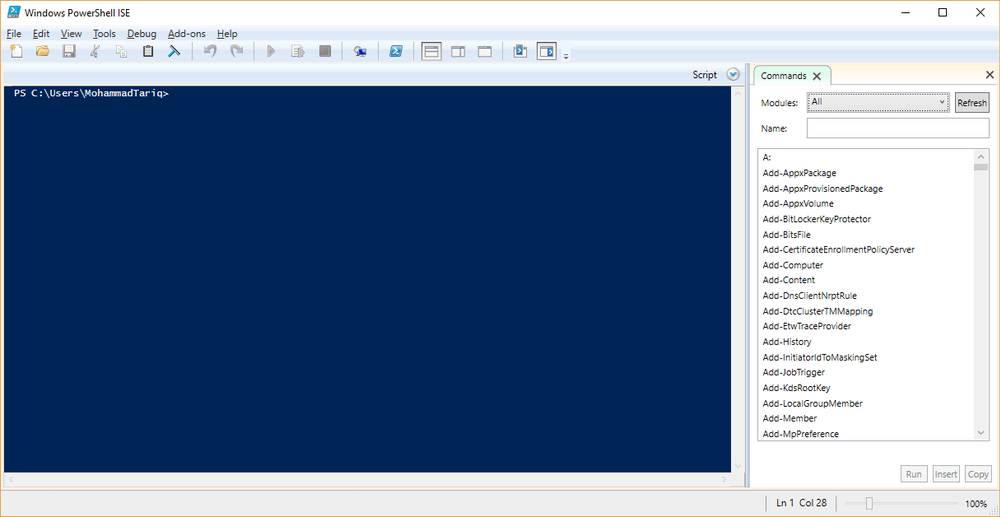
Tallaabo 2: Ku qor dism. exe / khadka tooska ah / Sawirka Nadiifinta / Soo CelintaCaafimaadka ee Daaqadda soo muuqata. Ku dhufo > Geli
>>> DISM waxay bilaabi doontaa inay hesho faylal kharriban oo beddelo
SFC
> Tallaabada 1: Fur PowerShell laga bilaabo barta raadinta Windows. Hubi inaad u shaqeyso sidii maamule. >Tallaabada 2: Ku qor sfc/scannow oo ku dhufo geli. > >Nidaamkani wuxuu heli doonaa oo beddeli doonaa faylalka musuqmaasuqa. Marka la dhammeeyo, dib u bilow PC-gaaga. Haddii faylalka musuqmaasuqa ah ay sabab u ahaayeen waayo-aragnimadaada gaabiska ah, kombayutarkaagu waa inuu si habsami leh u socodsiiyaa.
Sababta 3: Waxaad wadaa barnaamijyo aad u badan hal mar
>Waxa laga yaabaa inay u dhawaaqdo sidoo kale.Si fudud run u noqon lahayd, gaar ahaan haddii aad ku shaqaynayso kumbiyuutar awood leh oo leh processor-ka quad ama octa-core i7. Ma jirto si dhowr daaqadood oo dheeri ah ay u dhimi karaan PC-gaaga, sax? Hubi Maareeyaha Hawsha si aad u hubiso.Calaamadaha : Baadhitaanka gaabis ah. Codsiyada waxay qaataan waqti dheer in la bilaabo ama la shubo. Shaashadaha codsigu si joogto ah ayay u qaboojiyaan.
Sida loo hagaajiyo : Adeegso Maareeyaha Hawsha si aad u hesho codsiyada isticmaalaya xusuusta badan oo xidh.
>Tallaabo 1: Nooca Task Manager > ee ku dhex jirta Windows Search bar oo fur.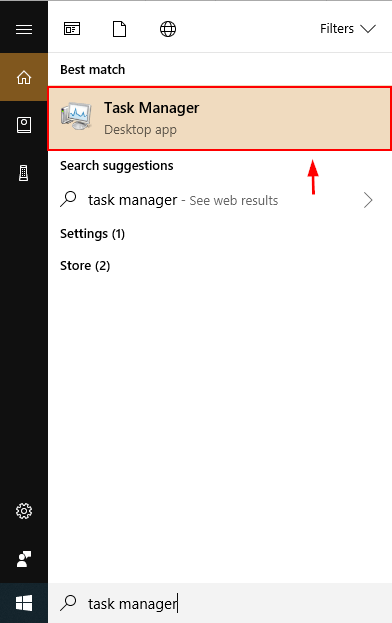
Tallaabada 2: Markaad furto Maareeyaha Hawsha, hel barnaamijyada xusuusta ugu badan isticmaalaya. Waxaad u kala sooci kartaa barnaamijyada adigoo isticmaalaya xusuusta adigoo si fudud gujinaya xagga sare ee tiirka xusuusta. Midig ku dhufo barnaamijyada dembiilayaasha ah, ka dibna dooro > Dhammaadka Hawsha
>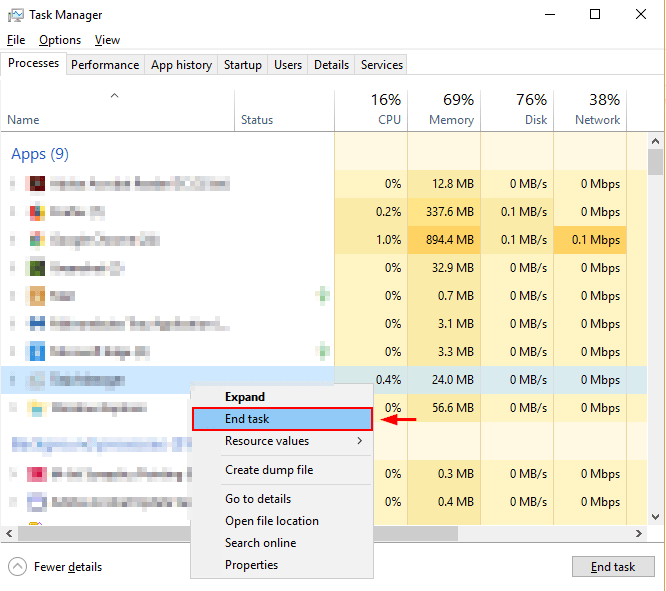
Sidoo kale, xidh tab kasta oo dheeraad ah oo ku jira browser-kaaga oo jooji codsiyada ku socda asalka. Tani waxay xorayn doontaa xawaaraha RAM iyo xawaaraha CPU si kombayutarkaagu si dhakhso ah u ordo.
> Sababta 4: Software-ka Antivirus-kaagu aad ayuu u firfircoon yahay> Calaamadaha : Waxaad ogaanaysaa in PC-gaagu hoos u dhacayo waqtiyo random-ka ah Beddel habaynta ka-hortaggaaga.
Tallaabada 1: Ka fur software-ka-ka-hortaggaaga barta Raadinta Windows. Tusaale ahaan, waxaan isticmaalayaa Malwarebytes.
 >Tallaabada 2: Guji > Settings > 8>. Markaas dhagsii Saami Jadwalka > Dooro sanduuqa >Scan >> aad rabto inaad beddesho, dabadeed dhagsii Wax ka beddel >>
>Tallaabada 2: Guji > Settings > 8>. Markaas dhagsii Saami Jadwalka > Dooro sanduuqa >Scan >> aad rabto inaad beddesho, dabadeed dhagsii Wax ka beddel >> >Fiiro gaar ah: Goobtani way ka duwanaan kartaa iyadoo ku xidhan software-ka antivirus ee aad isticmaashid
>Fiiro gaar ah: Goobtani way ka duwanaan kartaa iyadoo ku xidhan software-ka antivirus ee aad isticmaashidTallaabada 3: U beddel wakhtiga iyo taariikhda sawirka si ay kuugu habboonaato, iyo sidoo kale inta jeer ee ay tahay, haddii lagu siiyo ikhtiyaarka.<1 Sawir-qaadistahan oo muujinaya habka loo maro Malwarebytes, laakiin waxa jira barnaamijyo kale oo ka-hortagga. Si kastaba ha ahaatee, habka loo beddelo sawir-qaadista jadwalaysan waxay la mid tahay intooda badan.
Sababta 5: Hard Drive-kaagu wuu hooseeyaa meel bannaan
Calaamadaha : PC-gaagu wuxuu u shaqayn karaa sida in ka badan kala badh xawaarihiisa caadiga ah haddii dareewalkaagu gaadho 95% xawaarihiisa. Kaydinta la'aanta faylasha ku meel gaadhka ah ee ay adeegsadaan barnaamijyadu waxay sababtaa in OS-gaagu si khaldan u shaqeeyo.
Sida loo hagaajiyo : Soo ogow waxa inta badan ka qaadanaya C Drive kaaga oo tirtir ama wareeji faylashaas aan loo baahnayn. Waxaad isticmaali kartaa barnaamijka nadiifiyaha PC si aad u dedejiso hawsha.
Tallaabada 1: Fur >Kaydinta >> gudaha Windows Explorer.
>>Tallaabo 2: Guji > PC-kan >> Sidoo kale, si aad si toos ah uga takhalusto faylasha ku meel gaadhka ah oo aad u hubiso inaad kaydisay meel badan, shid Storage Sense > (oo lagu iftiimiyay jaalaha hoose) > 23>>Tallaabada 3 : Ka dooro >Faylka >> kuwa soo baxa Faylasha ku meel gaadhka ah, Abka & amp; Ciyaaraha, iyo kuwa kale > badiyaa waxay ka mid yihiin qaybaha la qaatomeesha ugu badan. Sii wad dhagsii ilaa aad ka gaarto galka ku jira Windows Explorer . Tirtir faylalka ku habboon adiga oo dooranaya oo gujinaya > Delete >>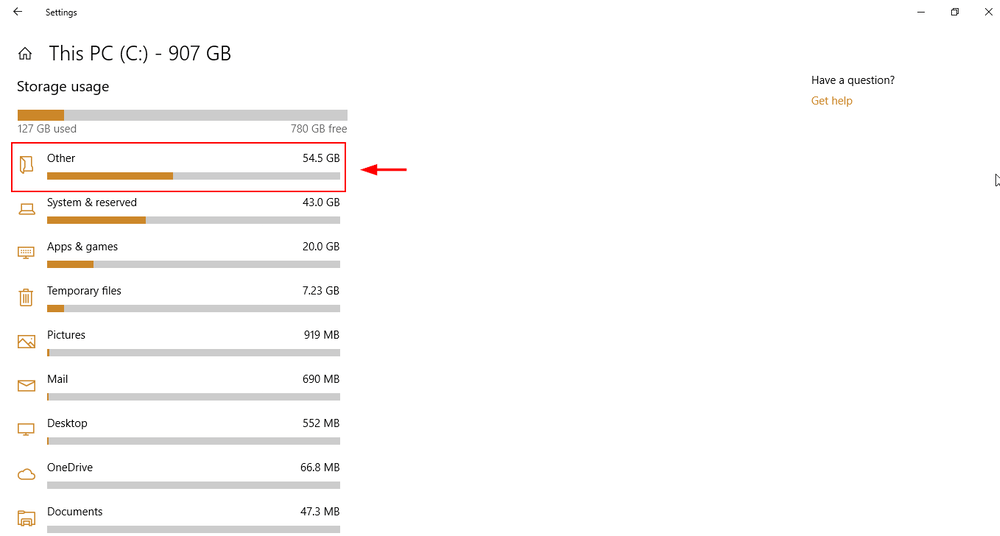 > Fur faylka-hoosaadka
> Fur faylka-hoosaadka
Faylka Windows Explorer ayaa noqon doona furan Tirtir faylasha aadan u baahnayn.
>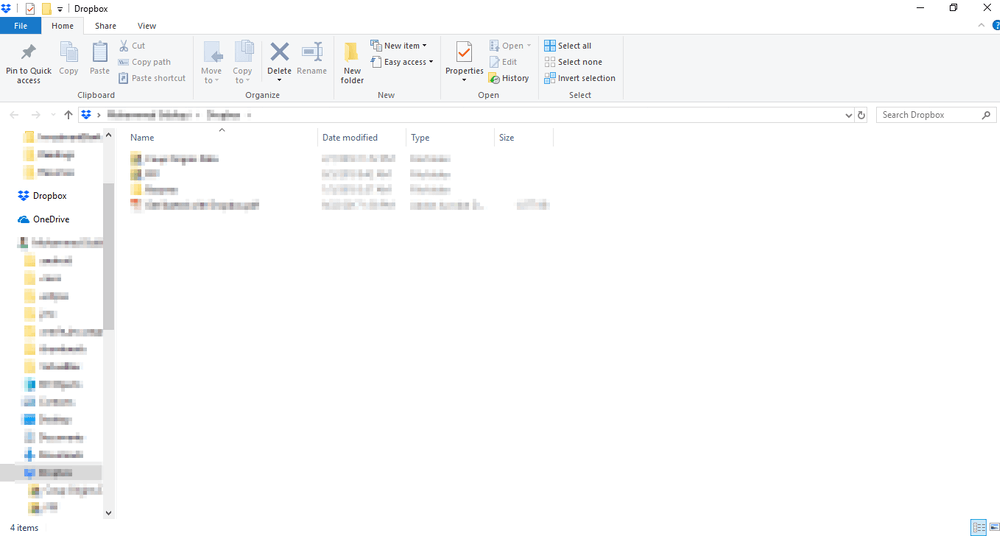 >
>Sababta 6: Qorshaha Korontada PC
> Calaamadaha: Laptop-kaagu waxa uu leeyahay nolol wanaagsan, xitaa batari weyn, laakiin si fiican uma fiicna marka aad isticmaasho codsiyo badan ama browsers.Sida loo hagaajiyo : Waxaa suurtogal ah in laptop-kaagu >Qorshaha Korontada >> wuxuu daaran yahay Battery Keydiye ama waxaa lagu taliyay >> Si kor loogu qaado waxqabadka, waa inaad tan u beddeshaa > Parformance High > Qaabka
>ku-ku-kujira Windows 10-ka-ka-hor-tagga-badh-raadinta-kaaga ee Windows 10-ka. Fur Qorshaha Korontada wax ka beddel >>Guddiga Kontroolka. > <2 ee geeska bidix ee hoose. > >Tallaabada 3: Dooro Preformance Sare > , ka dibna ku dhufo gal ama dhagsii OK .
>Tallaabada 3: Dooro Preformance Sare > , ka dibna ku dhufo gal ama dhagsii OK .  >Tani waxay kor u qaadi doontaa waxqabadka PC-gaaga. Marka ay kordhiso xawaaraha CPU-ga, si kastaba ha ahaatee, waxa uu si degdeg ah u daadin doonaa batterigaaga
>Tani waxay kor u qaadi doontaa waxqabadka PC-gaaga. Marka ay kordhiso xawaaraha CPU-ga, si kastaba ha ahaatee, waxa uu si degdeg ah u daadin doonaa batterigaaga Solutions General
Waxaa jira waqtiyo aanad wax fikrad ah ka haysan waxa sababa kombuyuutarkaaga gaabis ah. Ma haysatid tabs aad u badan oo ka furan browserkaaga, waxaad haysataa meel ku filan diskkaaga, fayraskaagu si fiican ayuu u shaqaynayaa, waxaadna mooddaawax walba si sax ah ayey u sameeyeen - weli sabab qaar ka mid ah, PC-gaagu wali si tartiib tartiib ah ayuu u socdaa.
Nasiib wanaag, Windows 10 wuxuu leeyahay laba qalab oo kaa caawin kara inaad ogaato waxa socda. Midka ugu horreeya waa Dhibaatooyinka Windows . Midda labaad waa Performance Monitor . > > Windows TroubleShooter >Tallaabo 1: Fur >Control Panel >> iyada oo loo marayo Raadinta Windows. goobta.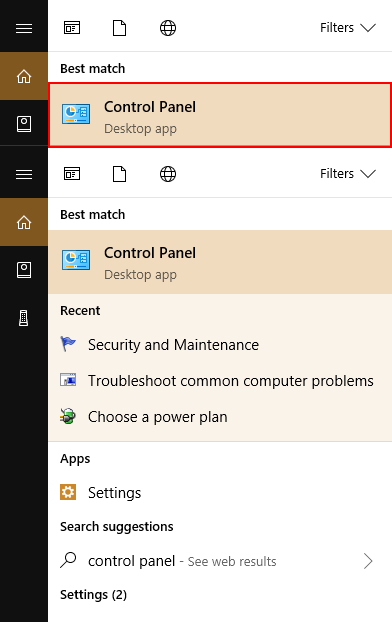
Tallaabada 2: Guji >System and Security , ka dib Amniga iyo Dayactirka > .
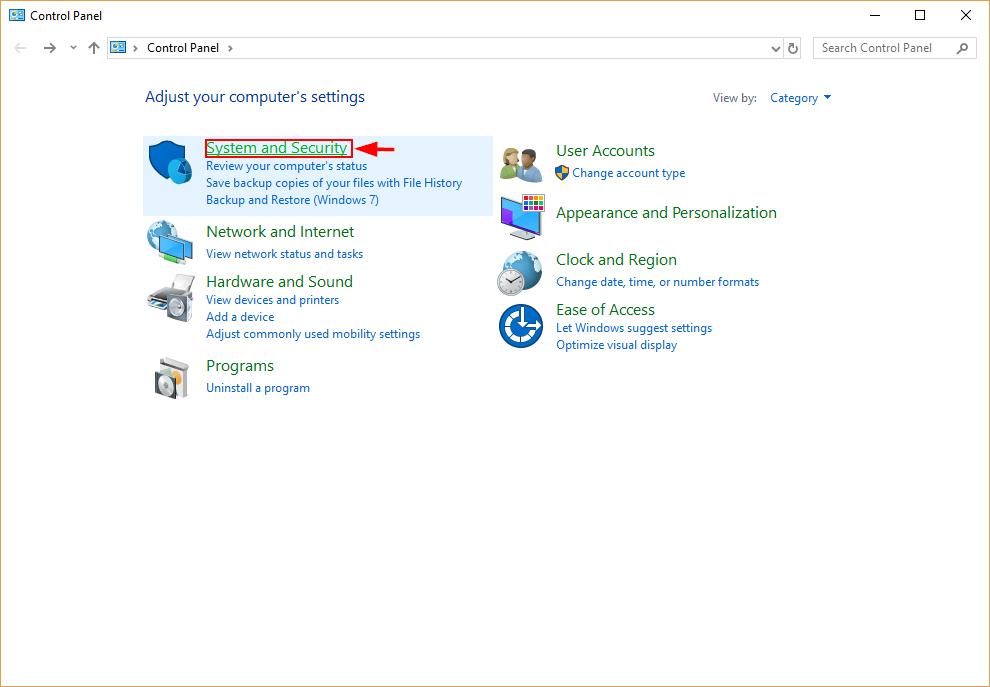 >
> 
Tallaabada 3: Guji >Ka Bilow Dayactirka >> hoos Dayactirka > .
> 33>Monitor Performance
Ku qor perfmon / report gudaha sanduuqa Raadinta Windows oo ku dhufo gal.
> 34>Maareeyaha hawlqabadku wuxuu si toos ah u maamuli doonaa warbixin oo baadhi doona arimaha saameeya kombayutarkaga
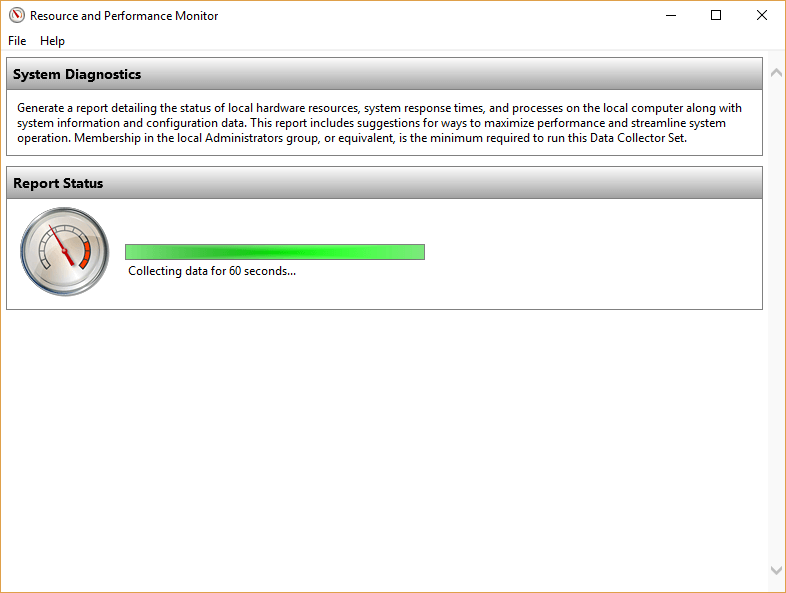 >>>Nasiib wanaag adiga, waxay sidoo kale ku talin doontaa xalinta mushkilad kasta oo la helo. kombuyuutarku waa waayo-aragnimo niyad-jab leh. Waxaan rajeyneynaa, talooyinka halkan lagu bixiyay waxay ka dhigi doonaan arrin hore. Qaar ka mid ah talooyinkan - sida tirtirka faylasha dheeraadka ah, joojinta codsiyada bilowga, iyo socodsiinta Windows Troubleshooter - waxay sidoo kale daaha ka qaadi kartaa arrimo kale oo laga yaabo inaadan arkin, sida malware.
>>>Nasiib wanaag adiga, waxay sidoo kale ku talin doontaa xalinta mushkilad kasta oo la helo. kombuyuutarku waa waayo-aragnimo niyad-jab leh. Waxaan rajeyneynaa, talooyinka halkan lagu bixiyay waxay ka dhigi doonaan arrin hore. Qaar ka mid ah talooyinkan - sida tirtirka faylasha dheeraadka ah, joojinta codsiyada bilowga, iyo socodsiinta Windows Troubleshooter - waxay sidoo kale daaha ka qaadi kartaa arrimo kale oo laga yaabo inaadan arkin, sida malware. Waxaan rajaynaynaa, inaad hadda yeelan doonto waayo-aragnimo indho-indhayneed oo weyn. Xor baad u tahay inaad faallo ku dhaafto xagga hoose haddii aad wax su'aalo ah ama walaac ah qabtid.

